Comment retrouver l'accès à OneDrive en 5 étapes simples
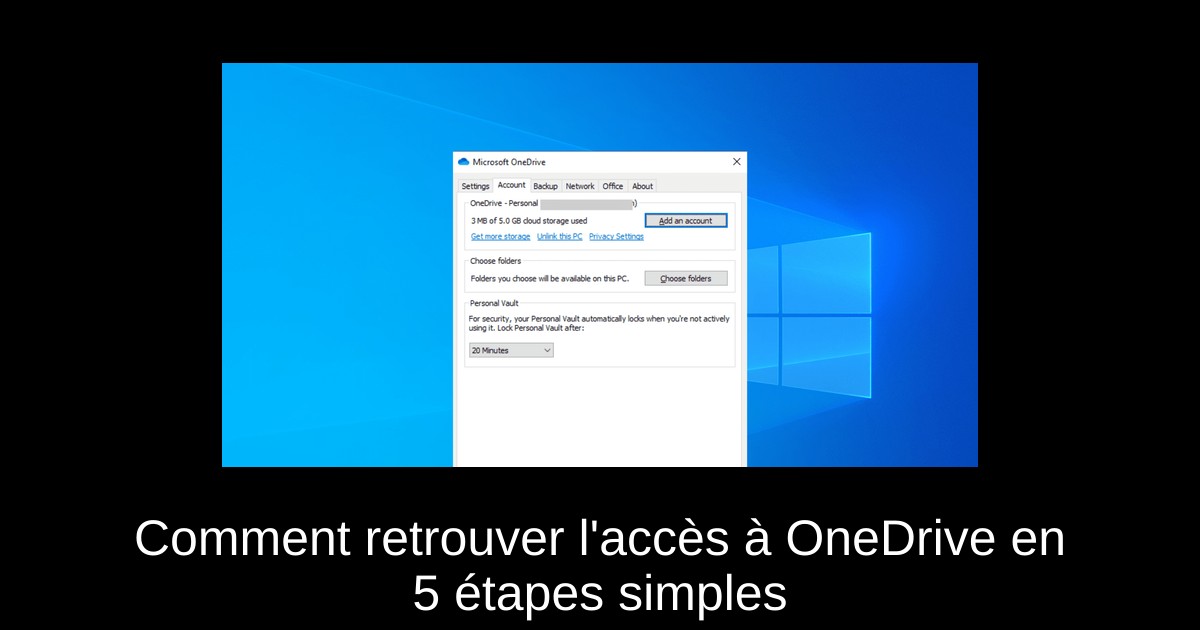
Avoir des problèmes d'accès à votre compte OneDrive peut être frustrant, surtout lorsque vos fichiers importants sont en ligne et inaccessibles. Plusieurs raisons peuvent expliquer cette situation, telles qu'un souci avec l'application elle-même ou une petite défaillance de votre ordinateur. Pas de panique, il existe plusieurs solutions simples qui vous permettront de retrouver l'accès à votre OneDrive. Dans cet article, nous vous proposons cinq méthodes efficaces à essayer. Suivez le guide pour récupérer l'accès à vos précieux fichiers sans stress.
Pourquoi je ne peux pas accéder à OneDrive ?
Les difficultés d'accès à OneDrive peuvent provenir de facteurs variés. Parmi les causes potentielles, la première à vérifier est l'état du serveur. Si le serveur est en panne, il ne vous reste plus qu'à patienter jusqu'à son rétablissement. Une autre raison pourrait être des cookies de navigateur corrompus, ce qui empêche le bon fonctionnement du service en ligne. Enfin, il est possible que des problèmes surviennent directement avec l'application OneDrive sur votre ordinateur. Pour résoudre ce type de difficulté, il vaut mieux procéder à des vérifications systématiques.
Voici quelques contrôles préliminaires à effectuer :
- Vérifiez votre connexion Internet.
- Consultez l'état du serveur OneDrive.
- Désactivez temporairement votre logiciel antivirus.
- Essayez le mode incognito sur votre navigateur.
1. Réinitialiser l'application
Pour commencer, la réinitialisation de l'application OneDrive peut souvent résoudre les problèmes d'accès. Voici comment procéder :
- Appuyez sur la touche Windows + R pour ouvrir la boîte d'exécution.
- Dans la fenêtre qui s'affiche, tapez la commande suivante et validez : %localappdata%\Microsoft\OneDrive\onedrive.exe /reset.
- Après cela, l'application devrait se réinitialiser et réapparaître dans la barre d'état système après quelques minutes.
Cette méthode permet de restaurer les paramètres d'origine et de corriger les bugs éventuels de l'application.
2. Désactiver l'accès contrôlé aux dossiers
Une autre piste à explorer est la désactivation de la fonctionnalité de protection des dossiers dans Windows. Voici comment procéder :
- Appuyez sur la touche Windows, puis tapez 'virus' et sélectionnez 'Protection contre les virus et menaces'.
- Cliquez sur 'Gérer les paramètres'.
- Accédez à la section 'Accès contrôlé aux dossiers' et désactivez l'option correspondante.
Cette fonctionnalité peut parfois bloquer l'accès à OneDrive, vous permettant ainsi de l'utiliser sans encombre.
3. Effacer les cookies du navigateur
Si vous utilisez OneDrive via votre navigateur et que vous rencontrez des problèmes, la suppression des cookies peut s'avérer nécessaire. Voici comment faire :
- Ouvrez votre navigateur et cliquez sur l'icône de menu en haut à droite.
- Sélectionnez l'option 'Historique'.
- Choisissez 'Effacer l'historique récent...' et sélectionnez 'Tout' dans la plage de temps.
- Cochez la case 'Cookies' et validez.
Ce processus permet souvent de résoudre les problèmes d'accès liés à des données de navigateur corrompues.
4. Désinstaller et réinstaller OneDrive
Si les solutions précédentes n'ont pas fonctionné, la réinstallation de l'application peut être une bonne option. Suivez ces étapes :
- Appuyez sur la touche Windows + I pour accéder aux paramètres.
- Sélectionnez 'Applications', puis 'Microsoft OneDrive'.
- Cliquez sur 'Désinstaller' et suivez les instructions à l'écran.
- Rendez-vous ensuite sur le site officiel pour télécharger la dernière version de l'application.
Une nouvelle installation de OneDrive devrait éliminer tout problème d'accessibilité.
5. Utiliser un autre service de stockage cloud
Si vous recherchez une solution alternative à OneDrive, envisagez de passer à un autre service de stockage dans le cloud, comme Sync.com. Il est reconnu pour sa facilité d'utilisation et possède des fonctionnalités de sécurité solides incluant le chiffrement de bout en bout. De plus, la restauration de fichiers supprimés ou de versions antérieures est simple et rapide. Switcher vers Sync.com pourrait s'avérer être une solution temporaire efficace pour vos besoins de stockage en ligne sans interruptions.
Conclusion
Ne pas pouvoir accéder à OneDrive peut être source de stress et de perte de temps, mais les solutions présentées ici peuvent vous aider à retrouver facilement l'accès à vos fichiers. En appliquant une ou plusieurs de ces méthodes, vous serez en mesure de résoudre vos problèmes d'accès rapidement. Assurez-vous de vérifier d'abord les éléments essentiels tels que l'état du serveur et votre connexion Internet. Si vous continuez à rencontrer des difficultés, envisagez la réinstallation de l'application ou même l'exploration d'une alternative de stockage comme Sync.com. Gardez vos fichiers en sécurité et accessibles, car chaque minute compte quand il s'agit de vos données importantes.
Passinné en jeuxvidéo, high tech, config PC, je vous concote les meilleurs articles Nous nous aidons de l'IA pour certain article, si vous souhaitez nous participer et nous aider hésitez pas à nous contacter

Newsletter VIP gratuit pour les 10 000 premiers
Inscris-toi à notre newsletter VIP et reste informé des dernières nouveautés ( jeux, promotions, infos exclu ! )









